在 Android Device Monitor 的 File Explorer 中,无法打开某些文件夹的解决方法
本文共 899 字,大约阅读时间需要 2 分钟。
Android Device Monitor 的 File Explorer 中,列出了模拟器内的各种文件与文件夹,有的文件夹旁边明明有箭头符号,然而却打不开,比如下面的 data 文件夹:
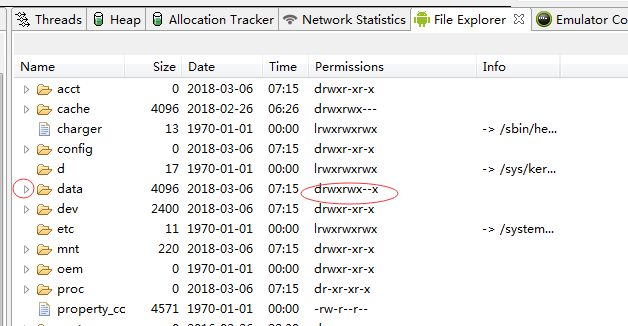
1 分析
因为 Android 的底层是 linux,所以每个文件夹都是有权限控制的,比如 data 的 Permissions(权限)是 drwxrwx--x
我们来解释一下:
- 第一个字符表示的是文件类型。如果是 d,则表示是文件夹。
- 后面跟着三个三元组。
- 共 10 个字符。
三个三元组各有不同的含义:
- 第一个组表示文件所有者的权限。
- 第二个组表示文件的组权限。
- 第三个组表示所有其他用户权限。
三元组字符的含义(顺序是 rwx):
r- 允许读(read)w- 允许写(write)x- 允许执行(execute)-- 没有上述某种权限(与位置有关)
2 解决
使用 Android SDK 中的 adb,为文件夹设置访问权限。
1、把 platform-tools 文件夹设置为环境变量:
找到 Android SDK 的安装路径,如果用的是 Android Studio,可以在 File → Settings → Android SDK 中找到安装路径:
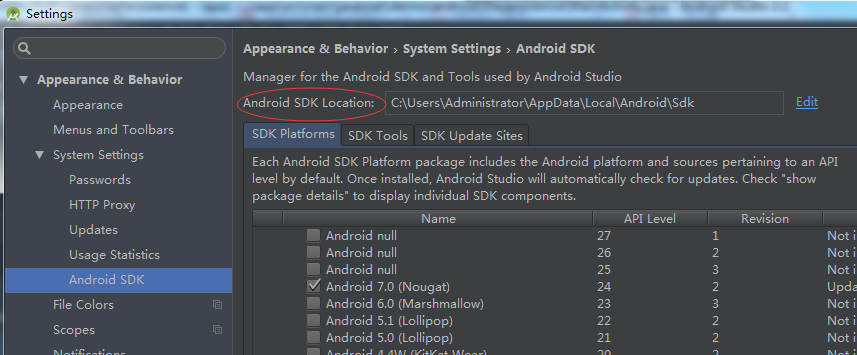
把它设置为系统环境变量:
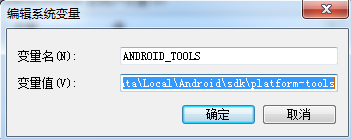
并加入 path。
2、打开 cmd,输入以下命令,为 data 文件夹设置相应的权限:
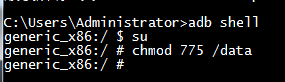
备注:输入两次 exit,就能退出到 windows 盘符下。
这时,我们再打开 Android Device Monitor 的 File Explorer(会自动刷新),就可以正常打开 data 文件夹啦:
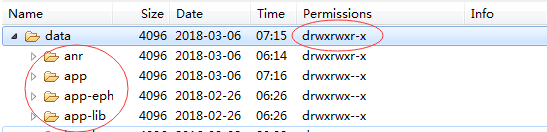
3 命令解析
adb shell :打开 adb shell 程序。
su :获取 root 权限。 chmod 权限 文件夹:为文件夹设置权限。 这里的 775,表示的是 rwxrwxr-x,每一个数字表示的是一个二进制数,比如 7,即 111,表示为这一个三元组设置所有的 rwx 权限。
更简单的做法是直接使用命令:
adb root
这样就不用一层一层文件夹设置权限啦O(∩_∩)O哈哈~
转载地址:http://mldcf.baihongyu.com/
你可能感兴趣的文章
电商平台后台管理系统--->系统详细设计(用户管理模块)
查看>>
电商平台后台管理系统--->操作方法说明
查看>>
14 目录文件夹和根目录
查看>>
22 表单标签
查看>>
电商促销系统设计参考-拼团接口分析
查看>>
电商促销系统设计参考-拼团流程
查看>>
C#获取微信公众号的access_token
查看>>
xls中分离超链接的文本和链接
查看>>
vba遍历指定的文件夹
查看>>
NPOI遍历excel表格
查看>>
不能在 64 位 SQL Server 上在进程中加载 32 位 OLE DB 访问接口“Microsoft.ACE.OLEDB.12.0”。...
查看>>
sqlserver建立连接服务器
查看>>
Content-Security-Policy
查看>>
apple-mobile-web-app-capable
查看>>
C# byte换算
查看>>
tsql字符串截取
查看>>
C#中的abstract、virtual、interface关键字
查看>>
.Net面试题
查看>>
ABS
查看>>
c# List<string>和List<int>互相转换
查看>>